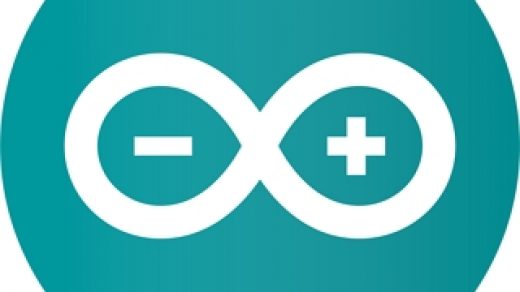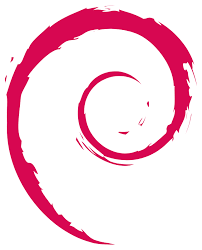On va voir comment créer une image ISO de WinPE basé sur Windows 10. Avec cette ISO vous pourrez créer un média bootable CD ou USB.
On configurera le clavier en français azerty également.
-Télechargez Windows AIK : docs.microsoft.com/en-us/windows-hardware/get-started/adk-install#winADK
-Lancez l’installation. Vous pouvez sélectionner seulement Outils de déploiement, Env. de préinstallation de Windows (Win PE) et Concepteur de configuration.
-Redémarrez.
-Lancez la console CMD de Windows AIK qui s’appelle Environnement de déploiement et d’outils de création d’images (normalement sous Windows 10 elle apparait si vous tapez CMD dans la recherche).
-Ensuite on va utiliser la commande copype qui va varier en fonction de votre situation. La syntaxe est la suivante :
copype amd64 C:\dossier_winpe->Si vous voulez créer une ISO compatible avec les système 64 bits, vous laissez l’option amd64.
->Pour du 32 bits, remplacez amd64 par x86.
->Vous avez également les paramètres arm et arm64 si besoin.
->Le dossier dossier_winpe sera utilisé donc mettez un nom simple.
-On va maintenant configurer la langue claviers et système :
Créez d’abord un dossier temporaire pour le montage de l’image boot.wim, par exemple :
c:\mount
Ensuite tapez les commandes pour monter l’image et changer le paramètre de langue, vous devrez adapter le chemin vers le fichiers boot.wim et le dossier de montage :
dism /mount-wim /wimfile:”C:\dossier_winpe\media\sources\boot.wim” /index:1 /mountDir:c:\mountdism /image:c:\mount /set-inputlocale:fr-fr;fr-fr dism /unmount-wim /mountdir:c:\mount /commit
*Constatez le paramètre fr-fr;fr-fr qui passe tout ça en français.
->Normalement l’image s’enregistre…
-Maintenant il n’y a plus qu’à créer l’ISO :
makewinpemedia /ISO C:\dossier_winpe C:\dossier_winpe\winpe.iso–>L’image iso est créée vous pouvez maintenant en disposer 🙂
——————
Sinon vous pouvez télécharger l’image ISO toute prête ici : www.infotrucs.fr/telecharger-winpe-10-a-base-de-windows-10-1803/
Et un petit lien qui liste les commandes disponible sous WinPE : www.tomsguide.com/us/winpe-winre-bootable,review-1191-7.html
On peut aussi créer une Live Clé USB de Windows 10, c’est à dire avoir un système Windows 10 complet installé sur une clé USB que l’on pourra démarrer sur n’importe quel ordinateur : www.infotrucs.fr/creer-cle-usb-live-windows-10/